
 |
| 「TUNE」ボタンでチューニング信号を出します。。(赤○) 送信前に送って無線機の周波数を合わせるときに便利です。(V・UHF帯) この時に送信機のALCをあまり振れないように無線機のマイクレベルか パソコンのサウンドカードのレベルを調整します。 「ID」ボタンで自分のコールサインをWHに表示出来ます。 DigTRXの「digzbzid・wav」ファイルを「id・wav」に名前を変更します。 「G」「B」ボタンにもいろんなWAVファイルを指定できます。 その時ファイル名を「g・wav」と「b・wav」にしてWinDRMのフォルダーに入れます。 |
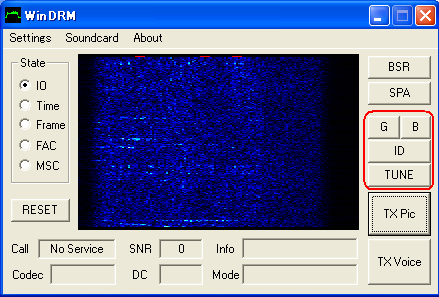 |
| 起動画面から「TX Pic」のボタンを押します。(赤○) |
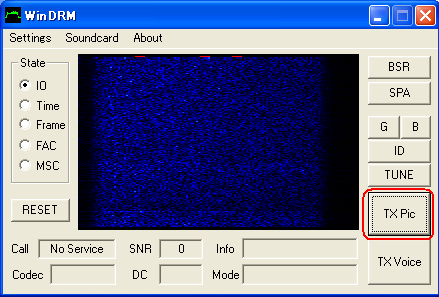 |
| 「Select File」の画面が開きます。 送信画像を取り込みます。 「Add File」のボタンをクリックします。(赤○) |
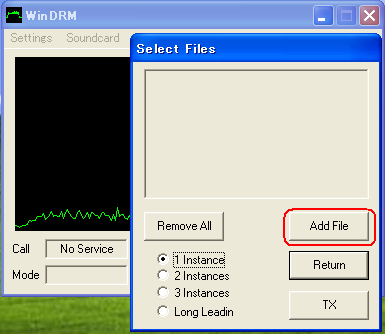 |
| 送信画像は「bmp」でも「jpg」でも「gif」でも「txt」ファイルでもOKです。 ここではDigTRXのjp2tempのフォルダーの中の「jp2」ファイルを送信してみます。 |
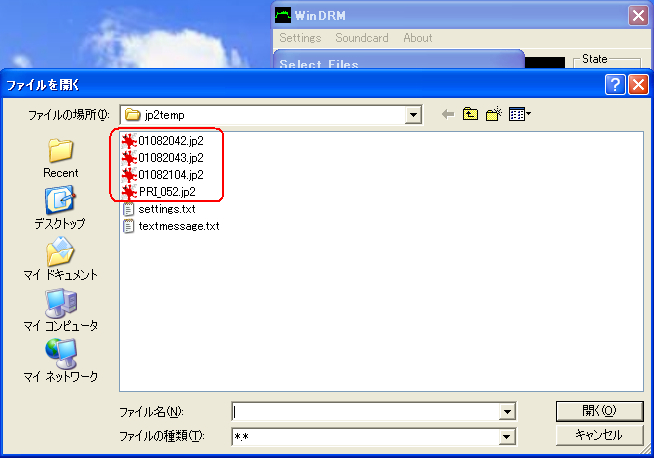 |
| ここでは3番目の「01082104・jp2」ファイルを送信してみます。(赤○) カーソルを当てて左クリックで選択します。 |
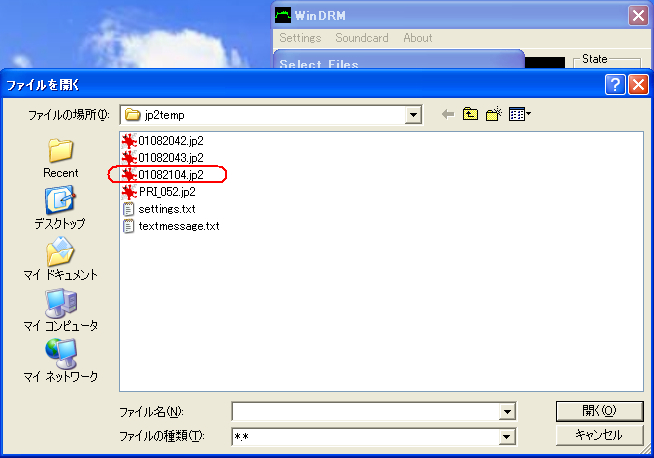 |
| 先ほど選択しましたファイルが「Select File」の窓に入ります。(赤○) この状態で「TX」のボタンをクリックして送信します。 参考・・・間違ったりファイルの変更をする時は左のボタン「Remove All」で削除します。 「Add File」のボタンでファイルをプラスすることもできます。 左下の「1 lnstance・2 lnstances・・・」は送信画像を続けて2度・3度送ります。 コンデションの悪い時に使う?といいのかもしれません。 一番左下の「Long Leadin」は送信画像を送り出す前の時間が長くセットできる? ように思います。交信相手がうまく受信できない時に使って見て下さい。 |
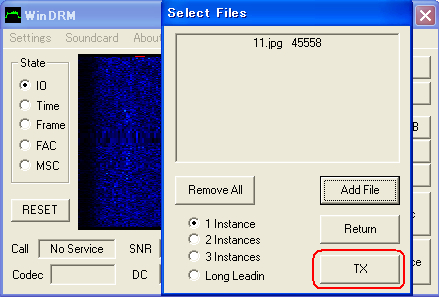 |